إنشاء بيئة مع مجموعة Service Fabric القائمة بذاتها في Azure DevTest Labs
توفر هذه المقالة معلومات بشأن كيفية إنشاء بيئة باستخدام مجموعة Service Fabric القائمة بذاتها في Azure DevTest Labs.
نظرة عامة
يمكن لـ DevTest Labs إنشاء بيئات اختبار قائمة بذاتها كما هو محدد بواسطة قوالب Azure Resource Manager. تحتوي هذه البيئات على موارد IaaS، مثل الأجهزة الظاهرية، وموارد PaaS، مثل Service Fabric. تتيح لك DevTest Labs إدارة الأجهزة الظاهرية في بيئة ما من خلال توفير أوامر للتحكم في الأجهزة الظاهرية. تمنحك هذه الأوامر القدرة على بدء تشغيل جهاز ظاهري أو إيقافه وفقاً لجدول زمني. وبالمثل، يمكن أن تساعدك DevTest Labs أيضاً في إدارة مجموعات Service Fabric في بيئة ما. يمكنك بدء أو إيقاف مجموعة Service Fabric في بيئة إما يدوياً أو من خلال جدول زمني.
إنشاء كتلة Service Fabric
يتم إنشاء مجموعات Service Fabric باستخدام البيئات الموجودة في DevTest Labs. يتم تعريف كل بيئة بواسطة قالب Azure Resource Manager في مستودع Git. يحتوي مستودع Git العام الخاص بـ DevTest Labs على قالب Resource Manager لإنشاء مجموعة Service Fabric في المجلد ServiceFabric-Cluster.
أولاً، أنشئ معملاً في Azure DevTest Labs باستخدام الإرشادات الواردة في المقالة التالية: إنشاء معمل. لاحظ أن خيار البيئات العامة يكون قيد التشغيل افتراضياً.
تأكد من تسجيل موفر Service Fabric لاشتراكك باتباع الخطوات التالية:
- حدد Subscriptions في قائمة التنقل اليسرى وحدد اشتراكك
- في صفحة Subscription، حدد Resource providers في قسم Settings في القائمة اليسرى.
- إذا لم يتم تسجيل Microsoft.ServiecFabric، فحدد Register.
في صفحة DevTest Lab الخاصة بمعملك، حدد + Add على شريط الأدوات.
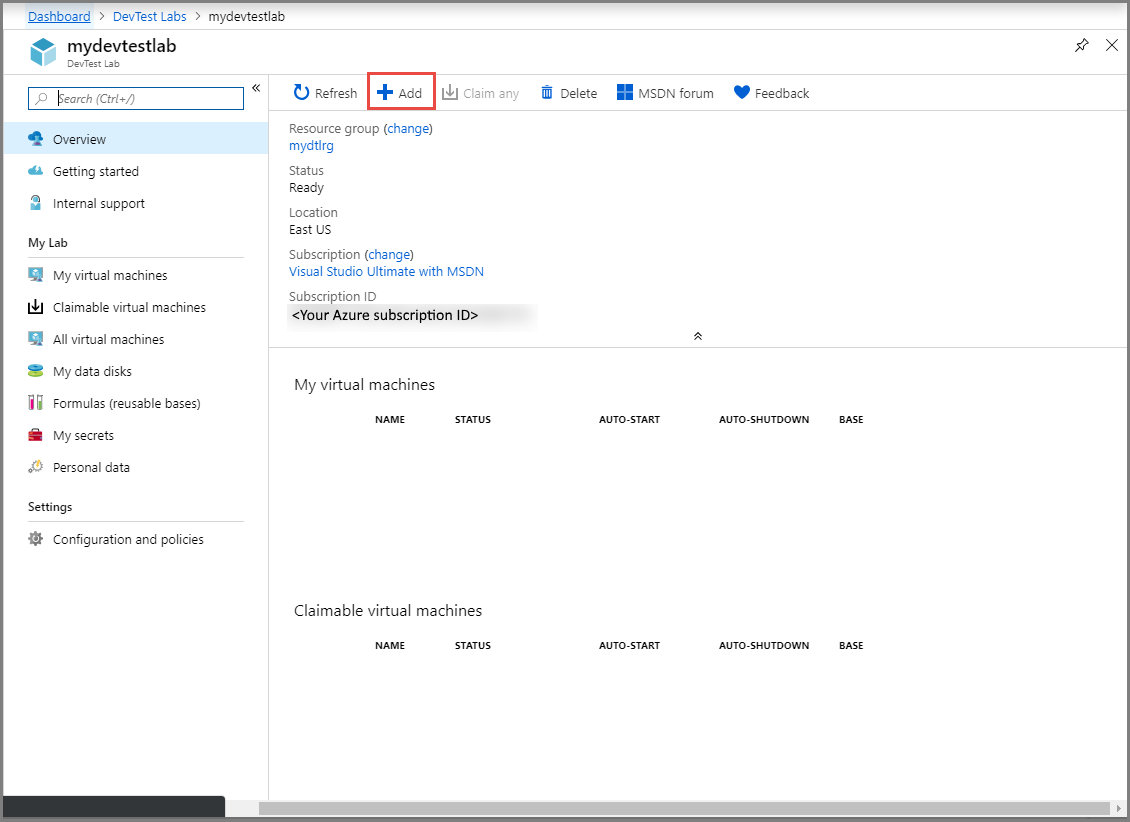
في صفحة Choose a base، حدد Service Fabric Lab Cluster في القائمة.
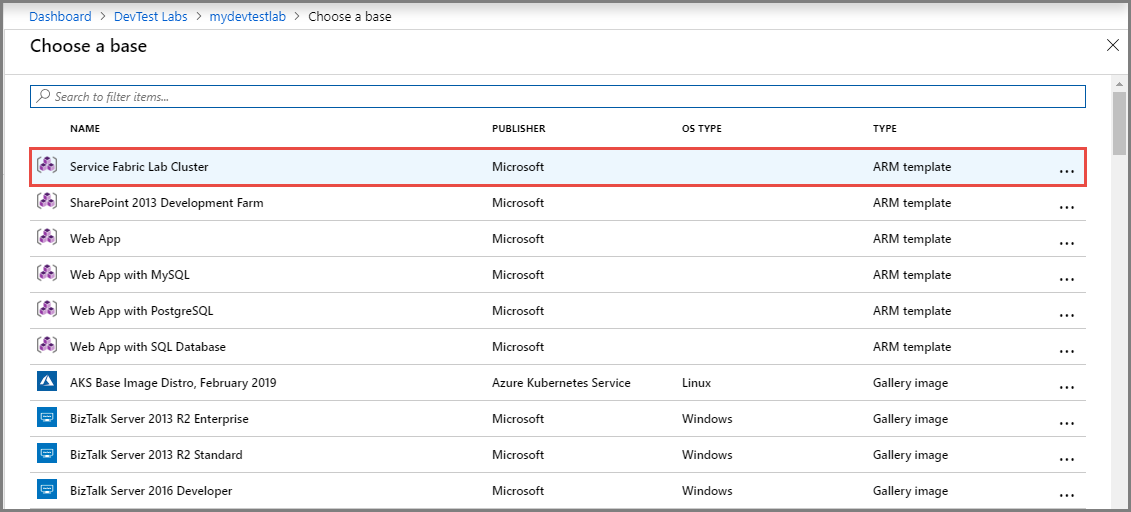
في صفحة Configure settings، قم بالخطوات التالية:
حدد name لمجموعتك المسماة environment، وهي مجموعة موارد Azure لمجموعة Service Fabric.
حدد operating system (OS) للأجهزة الظاهرية للمجموعة. القيمة الافتراضية هي: Windows.
حدد name للمسؤول عن المجموعة.
حدد password للمسؤول.
بالنسبة إلى الشهادة، أدخل معلومات شهادتك كسلسلة Base64 مشفرة. لإنشاء شهادة، قم بالخطوات التالية:
- قم بتنزيل ملف Create-ClusterCertificate.ps1 من Git repository. أو استنساخ المستودع على جهازك.
- شغّل PowerShell.
- قم بتشغيل ملف ps1 باستخدام الأمر
.\Create-ClusterCertificate.ps1. ترى ملفاً نصياً مفتوحاً في المفكرة بالمعلومات التي تحتاجها لملء الحقول المتعلقة بالشهادة في هذه الصفحة.
أدخل كلمة مرور الشهادة.
حدد thumbprint لشهادتك.
حدد Add في صفحة Configure Settings.
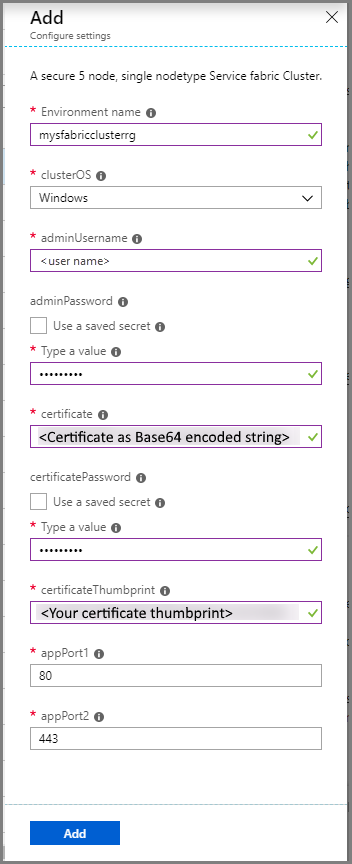
بعد إنشاء نظام المجموعة، سترى مجموعة موارد باسم البيئة التي قدمتها في الخطوة السابقة. عندما تقوم بالتوسيع، ترى مجموعة Service Fabric فيه. إذا كانت حالة مجموعة الموارد عالقة عند الإنشاء، فحدد Refresh على شريط الأدوات. تُنشئ بيئة مجموعة Service Fabric مجموعة مكونة من 5 عقدة 1-عقدة على نظام Linux أو Windows.
في المثال التالي، mysfabricclusterrg هو اسم مجموعة الموارد التي قمت بإنشائها لمجموعة Service Fabric. تذكر أن البيئات المعملية قائمة بذاتها في مجموعة الموارد التي أنشأتها فيها. يعني هذا القيد أن القالب الذي يعرّف البيئة يمكنه الوصول إلى الموارد فقط ضمن مجموعة الموارد التي تم إنشاؤها حديثاً أو الشبكات الظاهرية التي يستخدمها المعمل. ينشئ هذا النموذج جميع الموارد المطلوبة في نفس مجموعة الموارد.
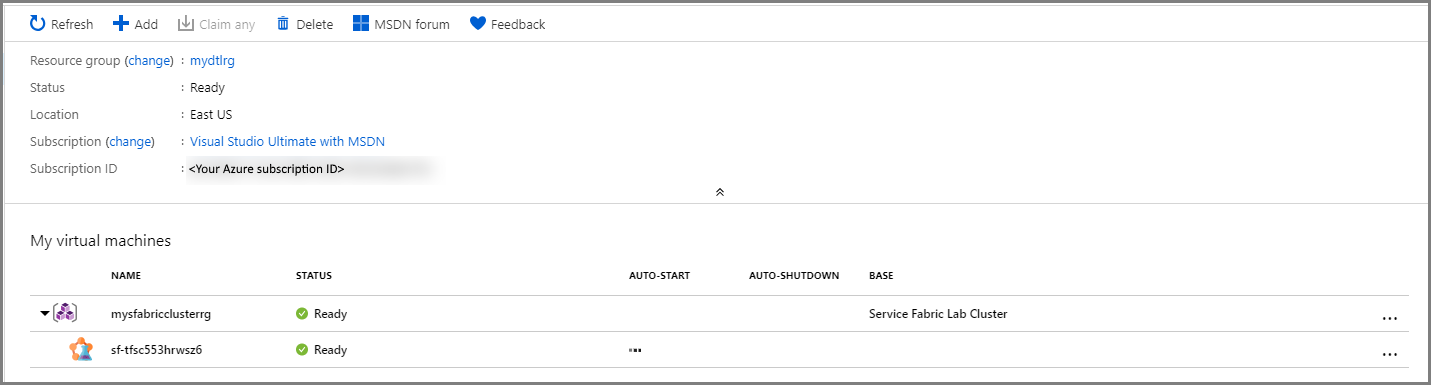
ابدأ أو أوقف نظام المجموعة
يمكنك بدء أو إيقاف المجموعة من صفحة DevTest Labs نفسها أو من صفحة Service Fabric Cluster التي توفرها DevTest Labs.
من صفحة DevTest Labs
يمكنك بدء المجموعة أو إيقافها في صفحة DevTest Labs الخاصة بمعملك.
حدد three dots (...) لمجموعة Service Fabric كما هو موضح في الصورة التالية:

ترى أمرين في قائمة السياق لبدء وإيقاف المجموعة. يبدأ الأمر start كل العقد في نظام المجموعة. يقوم الأمر stop بإيقاف جميع العقد في نظام المجموعة. بمجرد إيقاف نظام المجموعة، تظل مجموعة Service Fabric نفسها في حالة جاهزة. ولكن لا توجد عقد متاحة حتى تعيد إصدار أمر البدء على نظام المجموعة في المعمل.
هناك بعض الاعتبارات التي يجب ملاحظتها عند استخدام مجموعة Service Fabric في بيئة الاختبار. قد تستغرق مجموعة Service Fabric بعض الوقت لإعادة الترطيب بالكامل بعد إعادة تشغيل العقد. للحفاظ على البيانات من إيقاف التشغيل إلى بدء التشغيل، يجب عليك حفظ البيانات على القرص المُدار المرفق بالجهاز الظاهري. هناك تداعيات على الأداء عند استخدام قرص مُدار مرفق، لذا يوصى به لبيئات الاختبار فقط. إذا لم يتم نسخ القرص المستخدم لتخزين البيانات احتياطياً، فستفقد البيانات عند إصدار أمر الإيقاف على نظام المجموعة.
من صفحة مجموعة Service Fabric
هناك طريقة أخرى لبدء أو إيقاف نظام المجموعة.
حدد مجموعة Service Fabric في العرض الشجري في صفحة DevTest Labs.

في صفحة Service Fabric Cluster للمجموعة، ترى أوامر على شريط الأدوات لبدء أو إيقاف المجموعة.
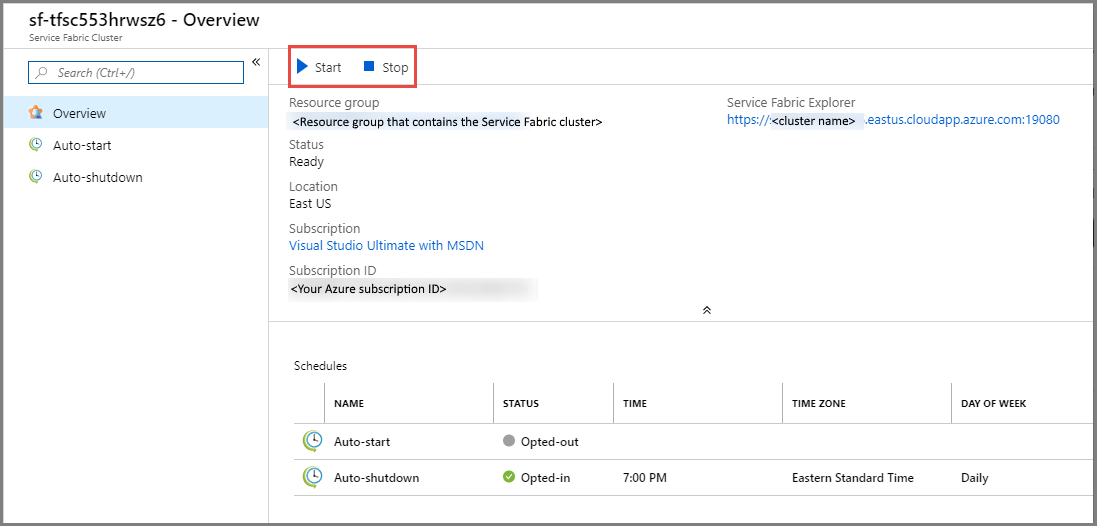
تكوين جدول بدء التشغيل التلقائي والإغلاق التلقائي
يمكن أيضاً بدء مجموعات Service Fabric أو إيقافها وفقاً لجدول زمني. تشبه هذه التجربة تجربة الأجهزة الظاهرية في المعمل. لتوفير المال، بشكل افتراضي، يتم إغلاق كل مجموعة تم إنشاؤها في المعمل تلقائياً في الوقت المحدد بواسطة نهج إيقاف التشغيلالمعملية. يمكنك التجاوز عن طريق تحديد ما إذا كان يجب إغلاق نظام المجموعة أو عن طريق تحديد وقت إغلاق نظام المجموعة.
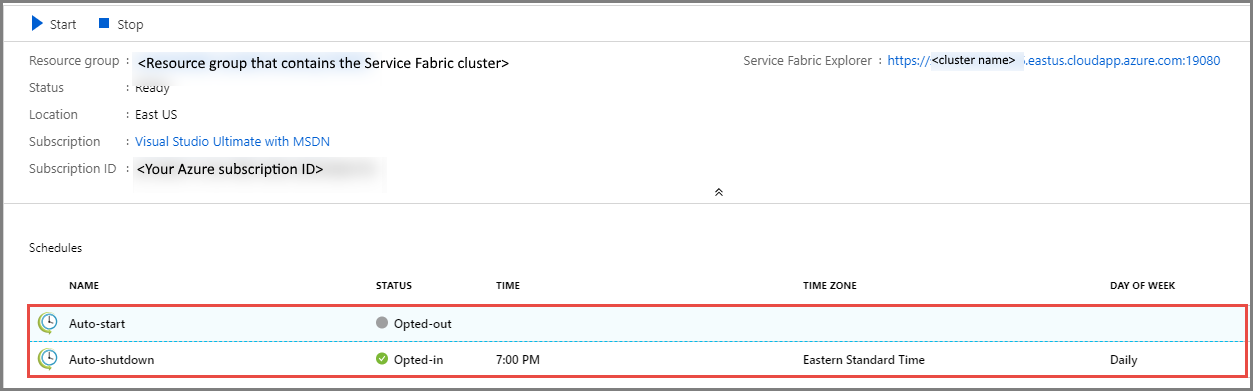
الاشتراك في جدول البدء التلقائي
للاشتراك في جدول بدء التشغيل، قم بالخطوات التالية:
حدد Auto-start في القائمة اليسرى
حدد On لـ السماح بجدولة مجموعة Service Fabric هذه للبدء التلقائي. يتم تمكين هذه الصفحة فقط إذا سمح مالك المعمل للمستخدمين بتشغيل أجهزتهم الظاهرية أو مجموعات Service Fabric تلقائياً.
تحديد Save في شريط الأدوات.
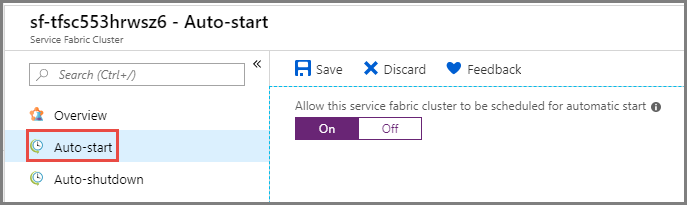
تكوين إعدادات الإغلاق التلقائي
لتغيير إعدادات إيقاف التشغيل، قم بالخطوات التالية:
- حدد Auto-shutdown في القائمة اليسرى.
- في هذه الصفحة، يمكنك إلغاء الاشتراك في الإغلاق التلقائي عن طريق تحديد Off لـ Enabled.
- إذا حددت On لـ ممكّن، فاتبع الخطوات التالية:
حدد time إيقاف التشغيل.
حدد timezone للوقت.
حدد ما إذا كنت تريد من DevTest Labs إرسال إعلامات قبل إيقاف التشغيل التلقائي.
إذا حددت Yes لخيار الإشعار، فحدد specify the Webhook URL و/أو email address لإرسال التنبيهات.
تحديد Save في شريط الأدوات.
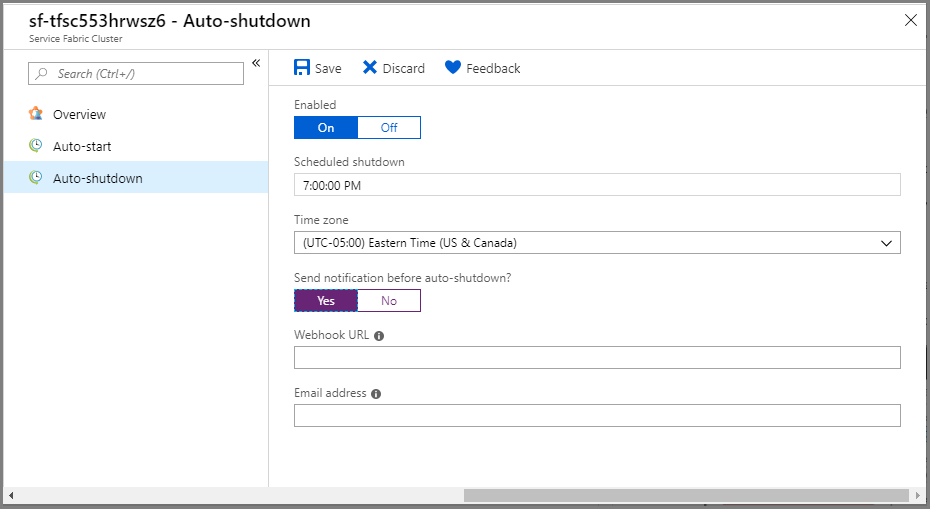
لعرض العقد في مجموعة Service Fabric
صفحة مجموعة Service Fabric في الخطوات السابقة هي صفحة DevTest Labs. هذه الصفحة لا تظهر لك العقد في نظام المجموعة. للاطلاع على مزيد من المعلومات بشأن نظام المجموعة، اتبع الخطوات التالية:
في صفحة DevTest Lab لمعملك، حدد resource group في العرض الشجري في قسم أجهزتي الظاهرية.

في صفحة Resource Group، ترى جميع الموارد في مجموعة الموارد في قائمة. حدد Service Fabric cluster من القائمة.
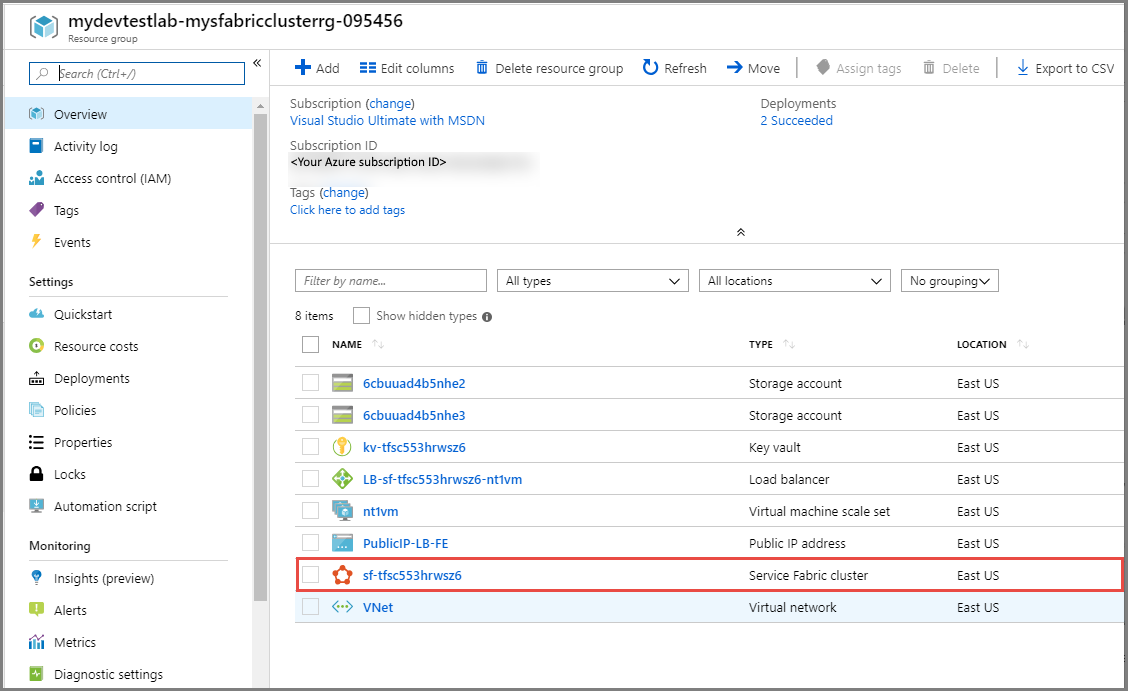
تشاهد صفحة Service Fabric Cluster التي يوفرها Service Fabric لمجموعتك. تعرض الصفحة جميع المعلومات بشأن المجموعة، مثل العقد وأنواع العقد.
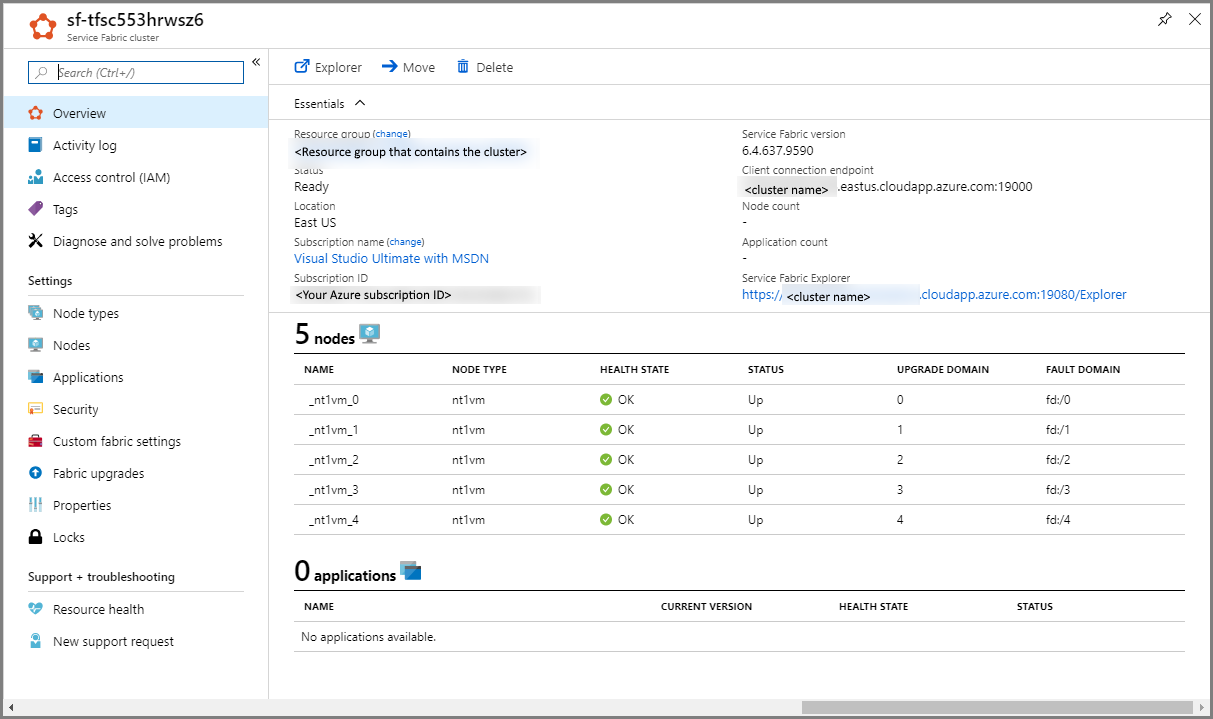
الخطوات التالية
راجع المقالات التالية للحصول على تفاصيل بشأن البيئات: